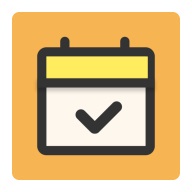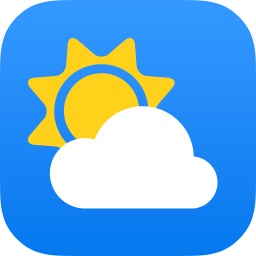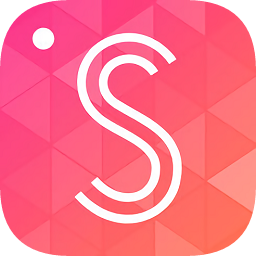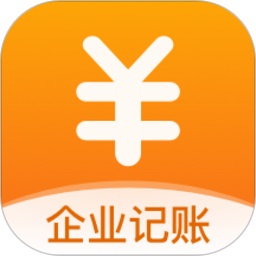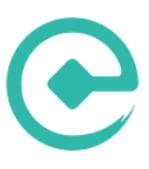云间互联网庭审系统(视频庭审)手机版
- 类型:生活实用
- 大小:3.7MB
- 版本:v8.4.9
- 更新:2020-08-16
软件介绍
云间互联网庭审系统是一款庭审服务平台,软件在这里为您开通了视频庭审服务,既能够审理各种案件,也能够在这里提交证据等内容,软件具备自动记录所有庭审内容的功能,并且会利用手机端告知各项事务的决定,有需要的朋友赶紧wenday下载下载吧!
使用方法
1. 会议号登记
在 "请输入法院号 "处输入短信通知的8位会议号,点击按钮进入法院。
2、账号密码登录
第一次用账号密码登录,需要先绑定用户,点击绑定新用户,输入收到短信的手机号,点击取得验证码,然后输入收到的6位短信验证码,并设置登录密码,点击下一步,然后输入姓名和身份证号(必须与法院登记的一致),绑定顺利后,返回账号密码登录界面,输入相应的账号和密码。账号为绑定的手机号,密码为设置的密码。
登录后,会显示法院开庭列表。假如当天没有开庭,能够随时进入,开庭分为正在开展和尚未开始两种状态。
3. 开庭指南
诉讼参与人登录App后,会进入一个页面,页面上有三个入口指引,声明App的使用方法。
4:视频法庭。
显示视频界面,有当事人的形象、角色和姓名,右侧有按钮。(1)前/后摄像头切换;(2)更多按钮。
点击更多功能按钮,展开后显示:①证据查看;②笔录查看。
5、上传证据
诉讼参与人能够利用APP上传证据(与PC端允许的证据种类相同),能够查看原告/被告上传的证据内容。
6、查看庭审笔录。
诉讼参与人能够时实查看庭审笔录,法官在庭审结束后,能够发起线上笔录签名,诉讼参与人笔录签名并确认。在整个庭审过程中,能够点击 "刷新 "按钮,时实查看庭审笔录。
法官发起笔录签名后,当事人可点击 "确认笔录 "按钮开展笔录签名。
软件亮点
1. 视频庭审、上传证据、查看笔录等多项功能。
2、当事人、律师等凭会议号登录即可使用。
3、我们在使用时需要提前检查摄像头等是否正常,否则将无法开庭。
软件评价
当您收到网上开庭短信提醒时(短信内容格式如下图所示),为保证庭审按时开庭和效果,请您至少在开庭前一天完成电脑或手机的相关调试,检查摄像头、语音是否正常,如在测试过程中发现问题,请拨打400-810-1866咨询。